집 >운영 및 유지보수 >창문 운영 및 유지보수 >Windows 10의 전원 켜기 및 끄기 속도를 높이는 방법
Windows 10의 전원 켜기 및 끄기 속도를 높이는 방법
- coldplay.xixi원래의
- 2020-10-26 09:52:096451검색
Windows 10의 전원 켜기 및 끄기 속도를 높이는 방법: 먼저 [Win+R]을 사용하여 컴퓨터의 [실행 명령] 창을 디버깅한 다음 msconfig를 입력하고 [시스템 구성 - 부팅]을 입력하세요. GUI 부팅이 없는 경우 확인을 클릭합니다.

win10의 부팅 속도를 높이는 방법:
방법 1: win10의 부팅 속도를 높이는 방법
Win+ R 컴퓨터의 "명령 실행" 창을 디버그하고 그런 다음 msconfig
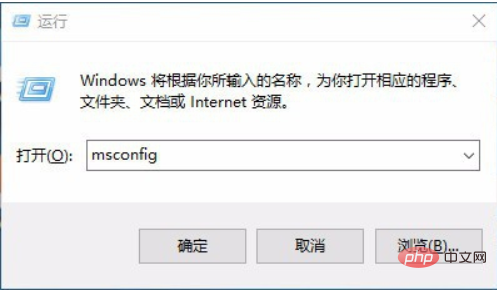
를 입력한 다음 시스템 구성 - 부팅으로 이동하여 No GUI Boot를 선택한 후 확인합니다. 그림에 표시된 대로:
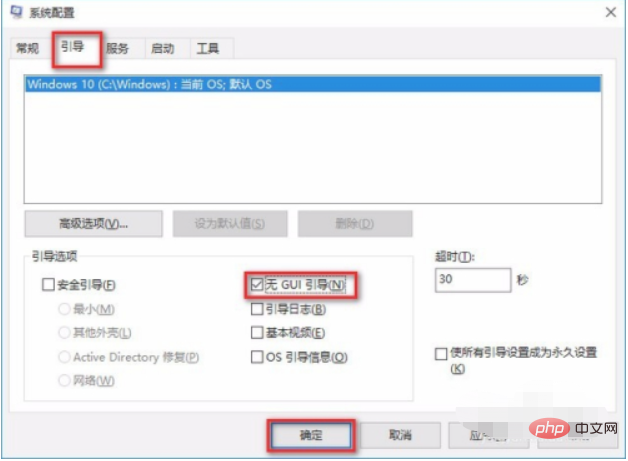
방법 2: Win10이 종료 속도를 가속화합니다.
Win+R 키, 컴퓨터의 "명령 실행" 창을 디버깅하고 팝업에 gpedit.msc
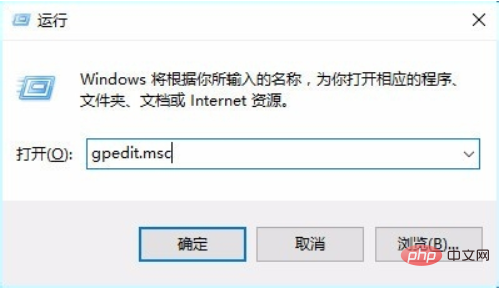
를 입력합니다. -"Register" Table Editor" 창에서 그림과 같이 Module Management - System - Shutdown Options를 클릭합니다.
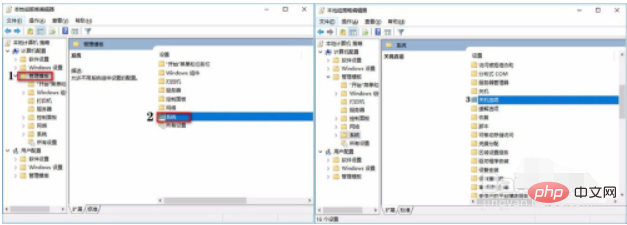
그런 다음 [정책 설정]을 클릭합니다.
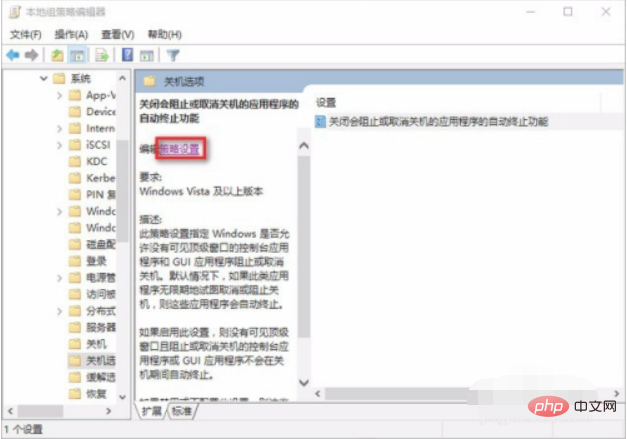
입력 후 [Enabled E]를 확인합니다. 확인을 클릭하여 Win10
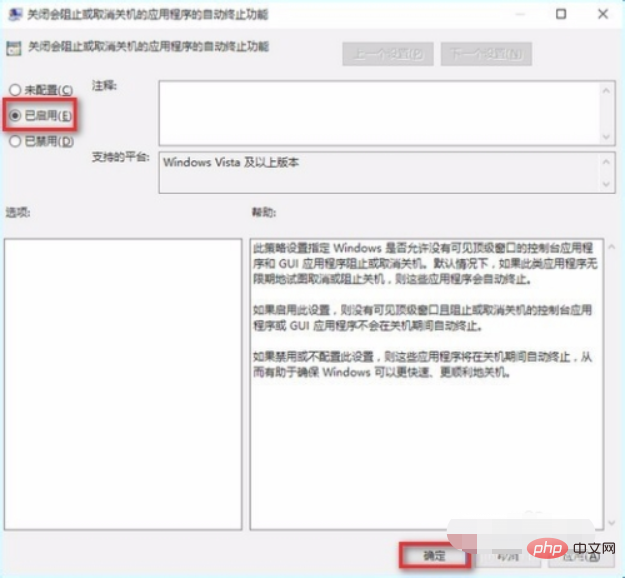
관련 학습 권장 사항: windows 서버 운영 및 유지 관리 튜토리얼
위 내용은 Windows 10의 전원 켜기 및 끄기 속도를 높이는 방법의 상세 내용입니다. 자세한 내용은 PHP 중국어 웹사이트의 기타 관련 기사를 참조하세요!
성명:
본 글의 내용은 네티즌들의 자발적인 기여로 작성되었으며, 저작권은 원저작자에게 있습니다. 본 사이트는 이에 상응하는 법적 책임을 지지 않습니다. 표절이나 침해가 의심되는 콘텐츠를 발견한 경우 admin@php.cn으로 문의하세요.

